- Autor Lauren Nevill [email protected].
- Public 2023-12-16 18:55.
- Última modificação 2025-01-23 15:23.
Muito tempo se passou desde o surgimento dos primeiros sites. Desde então, o número de usuários da Internet aumentou milhões de vezes. Portanto, o problema de coletar estatísticas precisas, completas e confiáveis sobre os visitantes tornou-se muito relevante para a maioria dos webmasters. Felizmente, vários serviços gratuitos poderosos para coletar e processar informações sobre o tráfego de recursos da web estão disponíveis atualmente, então você não precisa mais se perguntar como fazer estatísticas para o site. Um desses serviços é o Google Analytics.
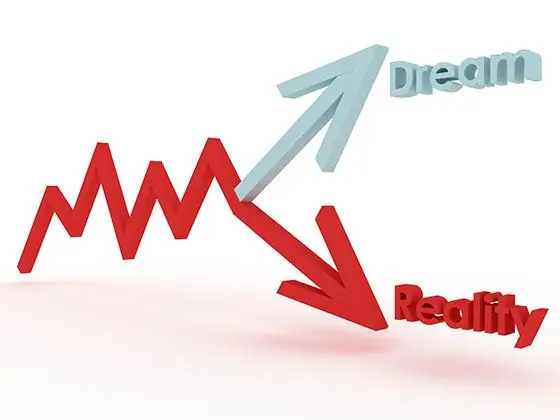
Necessário
Qualquer navegador da web moderno. Capacidade de editar modelos de páginas de sites
Instruções
Passo 1
Inscreva-se no Google Analytics. Para fazer isso, abra o endereço em seu navegador https://www.google.com/analytics/, clique no link "Inscreva-se agora", clique no link "Criar uma conta agora". A nova página de registro da conta será aberta. Siga o procedimento de registro. Para sua conveniência, selecione seu idioma de interface preferido na lista suspensa localizada no canto superior direito da página
Passo 2
Faça login em sua conta do Google Analytics. Abra o endereço no navegador https://www.google.com/analytics/, clique no botão "Acessar Analytics". Na lista suspensa "Alterar idioma:" selecione o valor "Russo". Nos campos "Email" e "Senha" insira as credenciais da sua conta. Clique no botão "Login"
etapa 3
Adicione o perfil do seu site à sua conta do Google Analytics. Na página https://www.google.com/analytics/settings/home clique no link "Adicionar perfil de site". Na página que se abre, digite o domínio do site. Clique no botão Concluir
Passo 4
Instale o código de rastreamento no site. A página que se abre após adicionar um perfil contém um trecho de código JavaScript e instruções para instalá-lo no site. O código deve ser colocado em todas as páginas do site para coletar estatísticas. Confira as instruções na página para instalar o código. Copie o código. Edite os modelos de página do seu site para que o código apareça no final do elemento HEAD das páginas. Na parte inferior da página do Google Analytics, clique no botão Salvar e Concluir.
Etapa 5
Aguarde a confirmação para começar a coletar estatísticas. Um ícone de marca de seleção verde aparecerá na coluna Status da lista de perfis de sites. Estatísticas reais de visitas podem começar a ser exibidas em algumas horas.






